Tương tự với hàm VLOOKUP, hàm HLOOKUP cũng là hàm tìm kiếm được dùng để dò tìm dữ liệu theo hàng ngang và trả về theo hàng dọc. Để biết được cú pháp và cách dùng hàm HLOOKUP trong Excel bạn đọc có thể tham khảo hướng dẫn trong bài viết dưới đây và làm theo nhé.
NOTE: Tải Ngay 70+ bài tập excel cơ bản và nâng cao
Như đã nói ở trên, hàm HLOOKUP là một trong những hàm cơ bản trong excel, chính vì sự thông dụng của nó mà bạn đọc nên nắm vững cách dùng nó thông qua bài viết ngay sau đây với cú pháp và cách dùng Hàm HLOOKUP trong Excel.
Hàm Hlookup, cú pháp và cách dùng
1. Hàm HLOOKUP là gì?.
2. Cú pháp hàm HLOOKUP trong EXCEL.
3. Ví dụ cụ thể hàm HLOOKUP trong EXCEL.
4. Hàm HLOOKUP kết hợp với hàm IF.
Hàm HLOOKUP, hàm tìm kiếm trong Excel
1. Hàm HLOOKUP là gì?
HLOOKUP là hàm dò tìm dữ liệu trong một bảng theo hàng ngang (từ trái qua phải) và trả về dữ liệu theo hàng dọc (từ trên xuống dưới).
Tên hàm HLOOKUP được cấu tạo từ viết tắt của H – Horizontal – hàng ngang và LOOKUP – Look Up – Dò tìm trong tiếng Anh.
Hàm Hlookup được dùng khá nhiều hiện nay, tiện ích của hàm Hlookup giúp ích rất nhiều trong công việc và học tập. Cụ thể là giúp tìm kiếm giá trị trong hàng của bảng hoặc mảng giá trị, có cú pháp và cách dùng khá đơn giản, thường được dùng khi các giá trị so sánh nằm trên 1 hàng ngang, còn khi mà các giá trị so sánh nằm trên 1 cột thì chúng ta sẽ dùng hàm Vlookup. Đây là 1 trong những hàm được dùng khá nhiều trong Excel, giúp bạn tham chiếu theo cột, dòng để trả về kết quả chính xác sau khi thỏa mãn các điều kiện.
2. Cú pháp hàm HLOOKUP trong EXCEL
Cú pháp: =HLOOKUP(Lookup_value, Table_array, Row_index_ num, Range_lookup)
Trong đó:
+ Lookup_value: Giá trị cần dò tìm, có thể điền giá trị trực tiếp hoặc tham chiếu tới một ô trên bảng tính.+ Table_array: Bảng giới hạn để dò tìm.+ Row_index_num: Số thứ tự của hàng lấy dữ liệu trong bảng cần dò tìm, tính từ trên xuống dưới.+ Range_lookup: tìm kiếm chính xác hay tìm kiếm tương đối với bảng giới hạn, nếu bỏ qua thì mặc định là 1.
3. Ví dụ cụ thể hàm HLOOKUP trong EXCEL
Ví Dụ 1: Điền thông tin cột Xếp loại học lực cho học sinh dựa vào bảng thông tin dưới đây:
Các bạn sẽ dùng dụng công thức Hlookup để làm
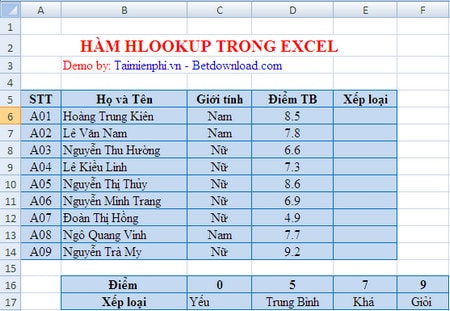
Với công thức ô E6: =HLOOKUP(D6,$B$16:$F$17,2,1)
Chú ý
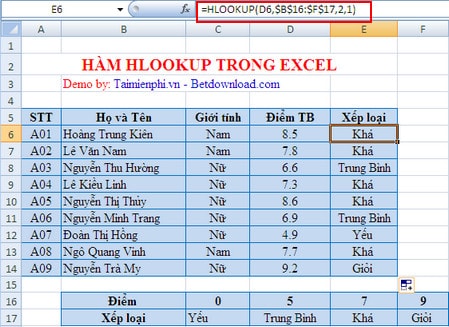
Ví dụ 2: Tính phụ cấp theo chức vụ
Ở ví dụ này ta cần điền phụ cấp từ bảng 2 vào trong phụ cấp bảng 1 tương ứng với chức vụ của mỗi người.
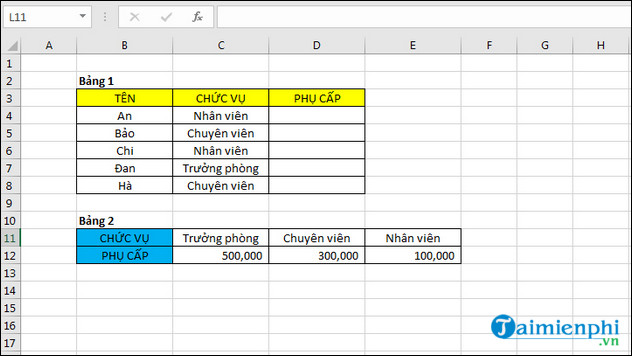
– Tại ô D4, ta dùng hàm HLOOKUP như sau: =HLOOKUP(C4,$B$11:$E$12,2,0)
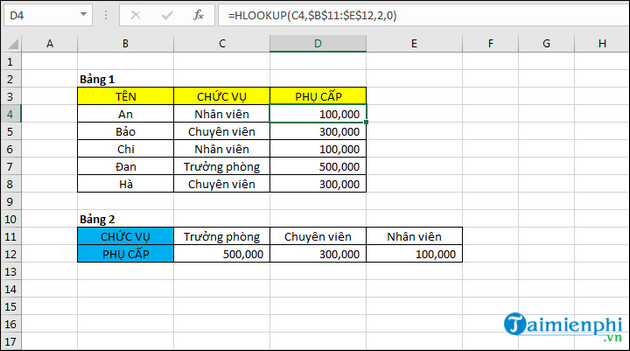
4. Hàm HLOOKUP kết hợp với hàm IF
Ở Bảng 1 là tên nhân viên nhóm của nhân viên và doanh số đã đạt được. Dựa vào Bảng 2 để đưa ra kết quả của nhân viên với mỗi nhóm có 1 chỉ tiêu nhất định. Nếu nhân viên vượt qua chỉ tiêu của nhóm thì được con là đạt còn lại thì không đạt.
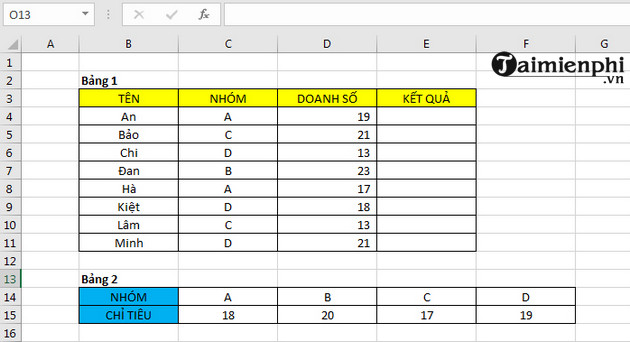
– Tại ô E4, ta dùng hàm IF kết hợp hàm HLOOKUP như sau: =IF(D4>HLOOKUP(C4,$B$14:$F$15,2,0),”Đạt”,”Không Đạt”).
Khi đó bạn sẽ nhận được các kết quả như trong hình dưới đây.
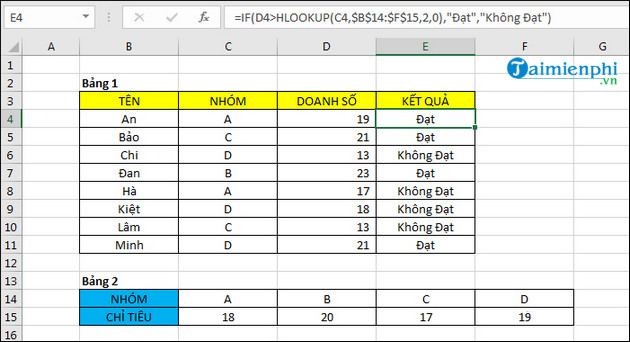
Như vậy, trên đây Bảo Tiến Giang đã hướng dẫn các bạn cách dùng hàm HLOOKUP trong Excel, bạn có thể tìm kiếm và tham chiếu các giá trị trên bảng tính Excel, hiểu rõ cú pháp và cách dùng của hàm này bạn có thể vận dụng vào thực tế khá hiệu quả. Ngoài ra, bạn sẽ thấy nó dễ dàng hơn nhiều khi mà bạn đã biết dùng hàm Vlookup. Cũng là một hàm tìm kiếm có điều kiện, Hàm Vlookup luôn được lựa chọn để làm trong các công việc cũng như học tập, Hàm Vlookup sẽ trả về giá trị chính xác phù hợp với các điều kiện đặt ra của bạn.
Hàm tính toán thường được dùng khá nhiều trong Excel và Hàm SUMIF là một hàm tính tổng có điều kiện đặc trưng. Hàm SUMIF trả về giá trị theo các điều kiện mà user đặt ra với kết quả chính xác và nhanh nhất.
Như đã nói ở trên, hàm HLOOKUP là một trong những hàm cơ bản trong excel, chính vì sự thông dụng của nó mà bạn đọc nên nắm vững cách dùng nó thông qua bài viết ngay sau đây với cú pháp và cách dùng Hàm HLOOKUP trong Excel.